Khi bạn có laptop hoặc màn hình máy tính quá nhỏ, nên ẩn thanh Taskbar vào Windows 11. Bằng cách này, bạn sẽ có thể tận dụng từng pixel của màn hình cho các ứng dụng đang mở và giao diện của màn hình sẽ sạch hơn và tối giản hơn.
Nội dung
cái gì là Windows Thanh tác vụ?
Windows Thanh tác vụ là một trong những thành phần quan trọng nhất trong giao diện đồ họa của hệ điều hành Microsoft Windows. Thanh tác vụ, là một thanh công cụ nằm ở cuối màn hình (theo mặc định, nhưng có thể được di chuyển sang các phần khác của màn hình) giúp truy cập nhanh vào các chức năng và ứng dụng khác nhau. Start Menu, System Khay, biểu tượng ứng dụng và các thành phần khác.
Làm cách nào để ẩn Thanh tác vụ trong Windows 11 (Tự động ẩn)
Để truy cập cài đặt tùy chỉnh nhanh nhất có thể, hãy nhấp chuột phải vào thanh tác vụ (trong khu vực trung lập), sau đó, trong menu mở ra, nhấp vào "Thanh tác vụ Settings".

Bảng cài đặt và tùy chỉnh sẽ mở ra, nơi bạn có thể đặt để ẩn Thanh tác vụ trong Windows 11. Tất cả những gì bạn phải làm là nhấp vào "Hành vi trên thanh tác vụ", sau đó chọn tùy chọn "Tự động ẩn thanh tác vụ".
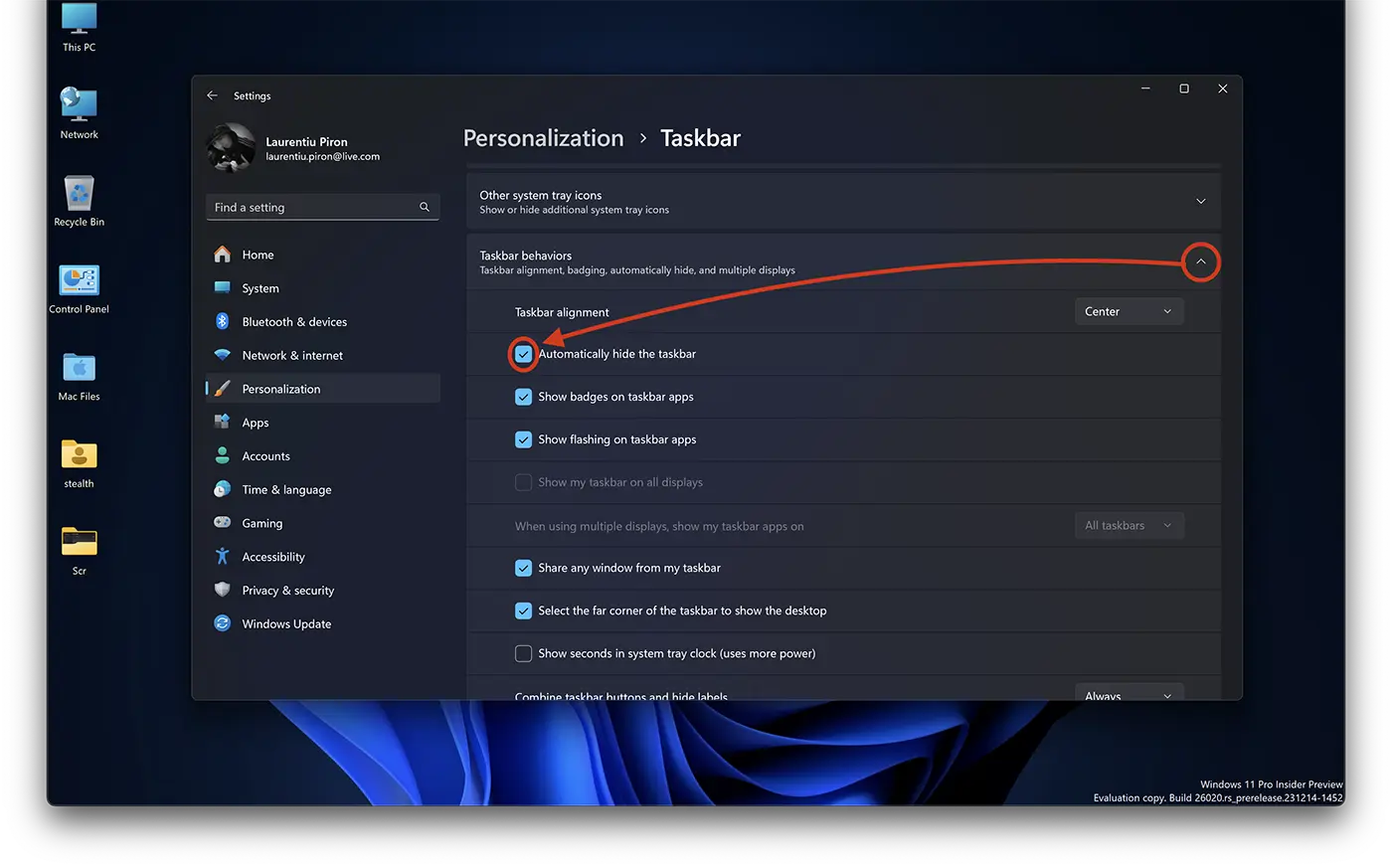
Khi bạn đã chọn tùy chọn này, thanh tác vụ sẽ tự động biến mất.
Liên quan: Làm thế nào để làm cho giao diện Windows 11 giống với Windows 10?
Để truy cập nhanh các phím tắt, cài đặt ứng dụng hoặc ứng dụng đang mở, Thanh tác vụ sẽ tự động xuất hiện bất cứ khi nào bạn đặt con trỏ chuột ở cuối màn hình. Hành động này xảy ra cho dù bạn di chuột từ trong ứng dụng đang mở hay từ desktop.